什么时候需要还原分区与卷
大多数时候,分区与卷在系统中是工作良好的。但总有个别系统会出现意想不到的问题,这使得我们需要事前做一个备份。关于怎么备份分区,请参见“怎么对分区与卷进行备份”。如果未做备份,我们将很难还原分区到正常状态,但还是可以尝试使用分区恢复软件,像分区助手提供的分区恢复功能还原丢失或删除的分区。如果我们已将分区备份到镜像文件中,这时还原将变的很轻松,当分区数据损坏时,可以从先前备份的镜像文件快速地还原分区,将其还原到备份时的正常状态。
下面的情况可能需要你还原分区/卷:
- 分区或卷中的数据被破坏,如D盘中的数据被误删除。
- 文件系统被破坏,如你双击你的分区时,Windows提示你这个分区需要格式化。
- 分区表被损坏引起磁盘上的分区与卷丢失。
- 病毒,木马在分区中不能被清除,这时需要通过格式化的方式来彻底清除,但格式化后那些健康的数据也被清除了。
- 动态磁盘上的元信息被损坏,使得动态卷变成无效状态。
基于以上种种原因,可能需要你还原分区或卷,这也是我们为什么需要备份分区的原因。对重要数据的备份无论什么时候,皆应该进行,因为数据是无价的。数据丢失后,可能你花上万元也无法找回来。你有一份备份,还原工作将变的简单。
免费的傲梅轻松备份
傲梅公司专注于存储管理,其开发的备份还原软件 - 轻松备份能解决大多数用户的基本需求。实现对分区、卷和磁盘的备份还原。此软件你可以免费下载,免费使用,它支持Windows系统,如Windows 8, Windows 7, Vista, XP等也支持服务器系统。不管你的磁盘是MBR还是GPT风格,不管你的分区是主分区,逻辑分区还是动态卷,备份与还原操作在轻松备份的掌控之中。
在分区还原前,需要你准备好一个镜像文件,此镜像文件中包含着你之前备份的分区。这个文件对还原操作是特别的重要,如果没它,则无法还原分区。所以做好分区备份后,要妥善地保管镜像文件,可以将其刻录到光盘中以保存。
傲梅轻松备份还原分区操作步骤
轻松备份启动后,会将你之前做的备份任务显示到“还原”界面的列表框中,你可以直接选择相应的任务进行还原,也可以通过打开镜像文件的方式进行还原。以下是分区还原的具体步骤:
一步:选择需要还原的分区或卷的备份镜像文件。
方法一:点击左边的“还原”栏,备份会列出来。点击需要还原的备份任务,再点击“下一步”。
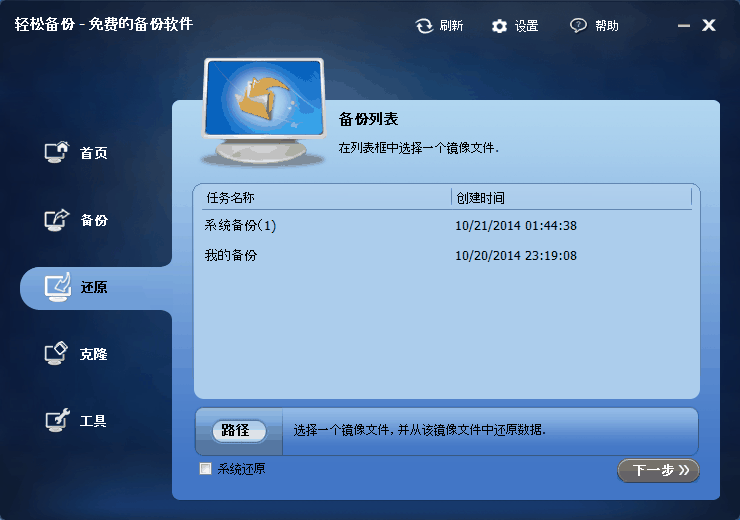
提示:如果列表里没有任何备份,或当分区和卷是备份到网络路径或光盘时,你可以通过点击“路径”选项来选择目标镜像文件。
方法二:在“首页”栏里选择需要还原的备份任务,然后点击它的“还原”选项。
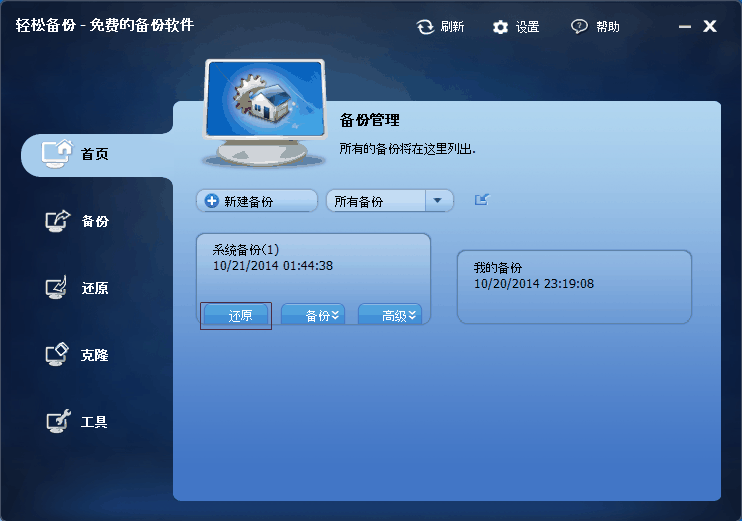
二步:这个备份任务版本将在备份时间点里列出。选择你想要还原的一个并点击“下一步”。

三步:在镜像文件里选择目标分区或卷,点击“下一步”。
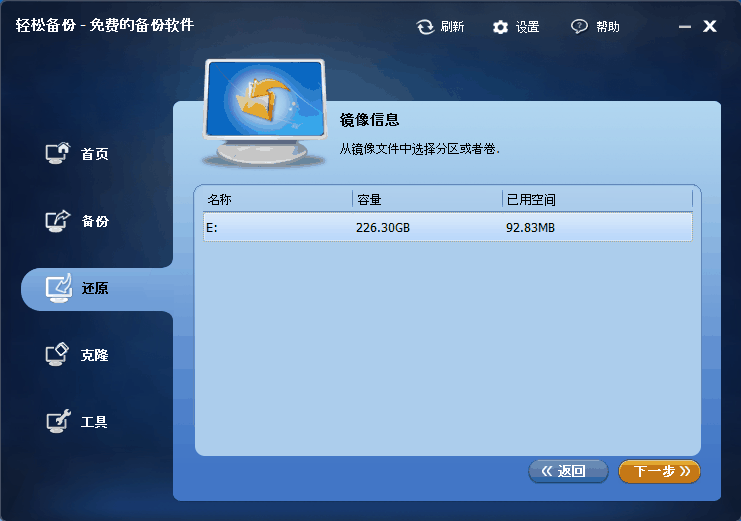
四步:选择一个分区或未分配空间作为还原的目标位置,点击“下一步”(建议使用被备份的分区或卷作为目标位置,当然你也可以选择其它分区或卷,但它们上面的数据会被覆盖)。
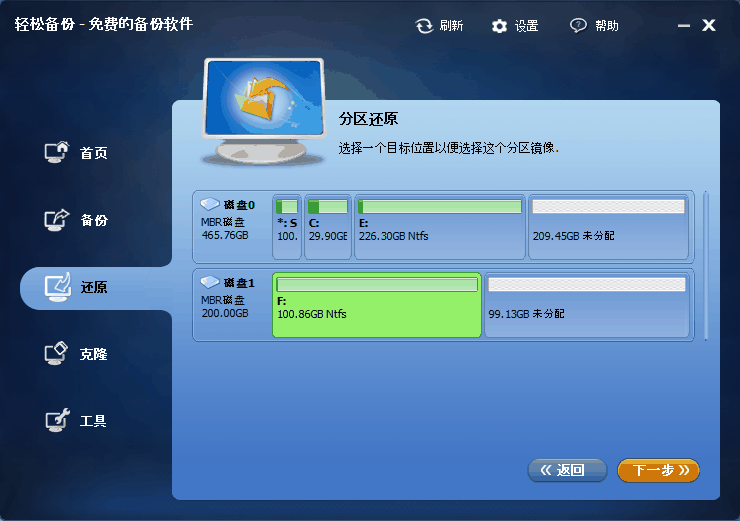
五步:接着是操作摘要界面。你需要在确认这些操作无误后点击“开始还原”来执行操作(注:你可以通过点击“编辑分区大小”来调整目的分区的大小)。
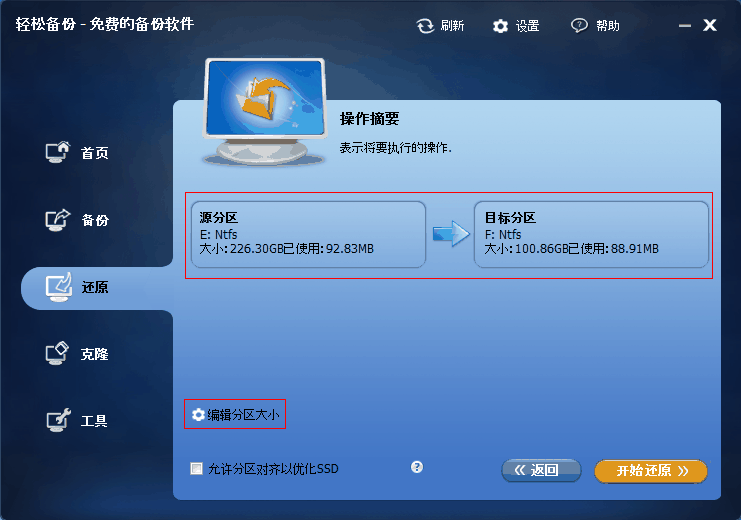
六步:还原操作完成后,点击“完成”退出界面。
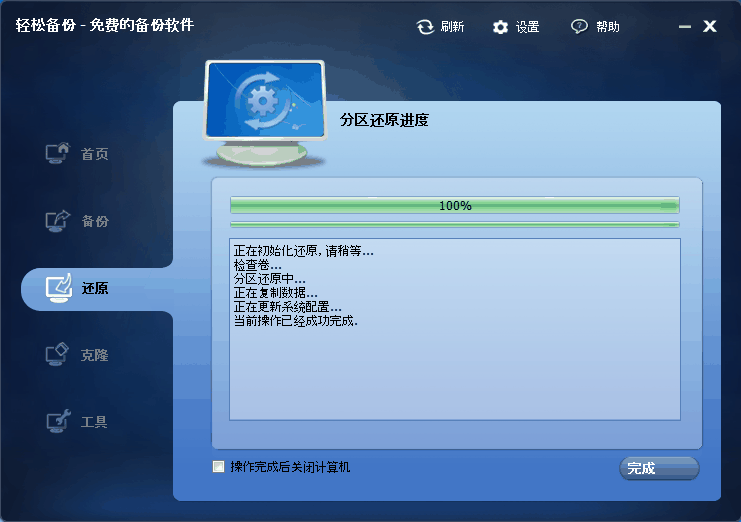
提示:如果目标分区上有程序正在运行,轻松备份会提醒你先关闭它们。如果程序不能被终止,轻松备份则会提示你电脑将自动重启以执行还原操作。
在还原时,程序可能要求你重启电脑。尤其是对系统分区进行还原时,电脑需要重启。很多时候系统分区被破坏后,可能使系统不能启动,这时也无法直接运行轻松备份了,此时的还原操作需要从可启动光盘上进行,详细内容请参见“使用可启动盘还原系统分区”。


